Instruktioner på TestForSpeed Toolbar borttagning
TestForSpeed Toolbar tillhör Mindspark Interactive Network, Inc. Det drivs av Ask.com och främjas på sin officiella webbplats, på free.testforspeed.com. Den här sidan påstår att verktygsfältet kan hjälpa dig att kontrollera Internetanslutningens hastighet ”med en gratis, snabb uppladdning och nedladdning hastighet testare.
Det bör också ge dig lätt email tillträde, hastighet tips och länkar till andra relevanta webbplatser. Programmet är kompatibelt med alla populära webbläsare och det fungerar på alla Windows-system. Förutom de redan nämnda funktionerna, får det också ändra inställningarna i din webbläsare. Om detta program inte är lika användbar som trodde du först, bör du ta bort TestForSpeed Toolbar från din PC.
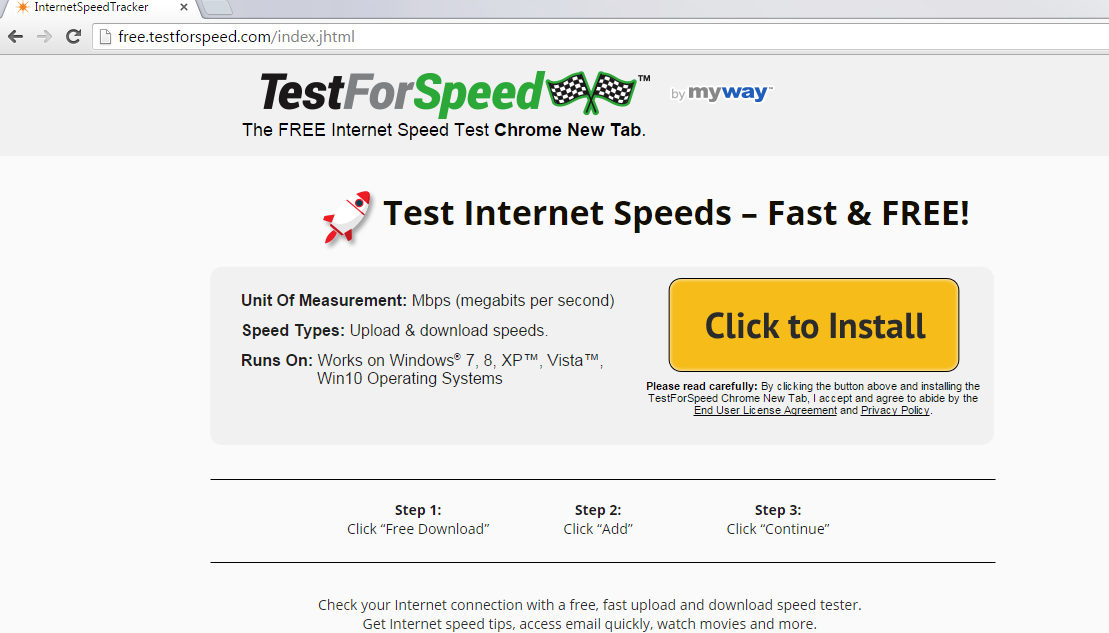
Hur fungerar TestForSpeed Toolbar?
En av de viktigaste frågorna när det gäller tillämpningen är att även om det har en officiell webbsida, där den kan laddas ner, det är också känt att resa i freeware och shareware buntar. Om det är hur verktygsfältet som hamnade i ditt system, bör du kontrollera din PC för andra potentiellt oönskade program. Det kan finnas mer än en. Om du vill undvika liknande problem i framtiden, måste du komma ihåg att gratis tredje part programvara kommer ofta med ytterligare erbjudanden som vanligtvis består av webbläsarkapare, adware och andra oönskade program. Du kan undvika dem genom att välja Avancerat installationsläge och avmarkera alla främmande program presenteras.
När TestForSpeed blir installerat, lägger det ett verktygsfält i din webbläsare. Det här verktygsfältet innehåller sådana knappar som Internet hastighet Tips, skicka e-post, titta på film och spela spel. Det har också en sökruta som drivs av Ask.com. Programmet ändrar din startsida och standardsökleverantör till home.tb.ask.com och search.tb.ask.com respektive. Denna ändringar görs automatiskt, om du inte avmarkerar rutorna med erbjudanden i installationsguiden. Om du vill gå tillbaka till din vanliga sökverktyg, måste du ta bort TestForSpeed Toolbar och be Sök.
Hur tar man bort TestForSpeed Toolbar?
Du kan avinstallera TestForSpeed Toolbar manuellt eftersom det inte är ett skadligt program. Men måste du också ta bort dess förlängning från alla webbläsare, med undantag för Internet Explorer. Du måste också att återställa din hemsida och standardsökmotor. Om du behöver ytterligare hjälp om hur man utför dessa uppgifter, kan du följa instruktionerna i den manuella TestForSpeed Toolbar avlägsnande guiden nedan. Alternativt kan du ta bort TestForSpeed Toolbar genom att implementera malware borttagning verktyget presenteras på vår sida. Det kommer att skanna ditt system, upptäcka alla potentiella hot och eliminera TestForSpeed Toolbar utan problem. Security tool kommer vistelse hjälp i framtiden eftersom det kommer att ge olika har också syftar till att hålla datorn ren och skyddad.
Offers
Hämta borttagningsverktygetto scan for TestForSpeed ToolbarUse our recommended removal tool to scan for TestForSpeed Toolbar. Trial version of provides detection of computer threats like TestForSpeed Toolbar and assists in its removal for FREE. You can delete detected registry entries, files and processes yourself or purchase a full version.
More information about SpyWarrior and Uninstall Instructions. Please review SpyWarrior EULA and Privacy Policy. SpyWarrior scanner is free. If it detects a malware, purchase its full version to remove it.

WiperSoft uppgifter WiperSoft är ett säkerhetsverktyg som ger realtid säkerhet från potentiella hot. Numera många användare tenderar att ladda ner gratis programvara från Internet men vad de i ...
Hämta|mer


Är MacKeeper ett virus?MacKeeper är inte ett virus, inte heller är det en bluff. Medan det finns olika åsikter om programmet på Internet, många av de människor som så notoriskt hatar programme ...
Hämta|mer


Även skaparna av MalwareBytes anti-malware inte har varit i den här branschen under lång tid, gör de för det med deras entusiastiska strategi. Statistik från sådana webbplatser som CNET visar a ...
Hämta|mer
Quick Menu
steg 1. Avinstallera TestForSpeed Toolbar och relaterade program.
Ta bort TestForSpeed Toolbar från Windows 8
Högerklicka på din start-meny och välj Alla program. Klicka på Kontrolpanel och gå sedan vidare till Avinstallera ett program. Navigera till det program du vill ta bort, högerklicka på programikonen och välj Avinstallera.


Avinstallera TestForSpeed Toolbar från Windows 7
Klicka på Start → Control Panel → Programs and Features → Uninstall a program.


Radera TestForSpeed Toolbar från Windows XP
Klicka på Start → Settings → Control Panel. Locate and click → Add or Remove Programs.


Ta bort TestForSpeed Toolbar från Mac OS X
Klicka på Go-knappen längst upp till vänster på skärmen och utvalda program. Välj program-mappen och leta efter TestForSpeed Toolbar eller annat misstänkta program. Nu Högerklicka på varje av sådana transaktioner och välj Flytta till papperskorgen, sedan höger klicka på ikonen papperskorgen och välj Töm papperskorgen.


steg 2. Ta bort TestForSpeed Toolbar från din webbläsare
Avsluta oönskade tilläggen från Internet Explorer
- Öppna IE, tryck samtidigt på Alt+T och välj Hantera tillägg.


- Välj Verktygsfält och tillägg (finns i menyn till vänster).


- Inaktivera det oönskade programmet och välj sedan sökleverantörer. Lägg till en ny sökleverantör och Radera den oönskade leverantören. Klicka på Stäng. Tryck samtidigt på Alt+T och välj Internet-alternativ. Klicka på fliken Allmänt, ändra/ta bort oönskad hemsida och klicka på OK.
Ändra Internet Explorer hemsida om det ändrades av virus:
- Tryck samtidigt på Alt+T och välj Internet-alternativ.


- Klicka på fliken Allmänt, ändra/ta bort oönskad hemsida och klicka på OK.


Återställa din webbläsare
- Tryck på Alt+T. Välj Internet-alternativ.


- Öppna fliken Avancerat. Klicka på Starta om.


- Markera rutan.


- Klicka på Återställ och klicka sedan på Stäng.


- Om du inte kan återställa din webbläsare, anställa en välrenommerade anti-malware och genomsöker hela din dator med den.
Ta bort TestForSpeed Toolbar från Google Chrome
- Öppna upp Chrome och tryck samtidigt på Alt+F och välj Inställningar.


- Klicka på Tillägg.


- Navigera till den oönskade pluginprogrammet, klicka på papperskorgen och välj Ta bort.


- Om du är osäker på vilka tillägg som ska bort, kan du inaktivera dem tillfälligt.


Återställ Google Chrome hemsida och standard sökmotor om det var kapare av virus
- Öppna upp Chrome och tryck samtidigt på Alt+F och välj Inställningar.


- Under Starta upp markera Öppna en specifik sida eller en uppsättning sidor och klicka på Ställ in sida.


- Hitta URL-adressen för det oönskade sökvertyget, ändra/radera och klicka på OK.


- Gå in under Sök och klicka på Hantera sökmotor. Välj (eller lag till eller avmarkera) en ny sökmotor som standard och klicka på Ange som standard. Hitta webbadressen till sökverktyget som du vill ta bort och klicka på X. Klicka på Klar.




Återställa din webbläsare
- Om webbläsaren fortfarande inte fungerar som du vill, kan du återställa dess inställningar.
- Tryck på Alt+F.


- Tryck på Reset-knappen i slutet av sidan.


- Tryck på Reset-knappen en gång till i bekräftelserutan.


- Om du inte kan återställa inställningarna, köpa en legitim anti-malware och skanna din dator.
Ta bort TestForSpeed Toolbar från Mozilla Firefox
- Tryck samtidigt på Ctrl+Shift+A för att öppna upp Hantera tillägg i ett nytt fönster.


- Klicka på Tillägg, hitta den oönskade sökleverantören och klicka på Radera eller Inaktivera.


Ändra Mozilla Firefox hemsida om det ändrades av virus:
- Öppna Firefox, tryck samtidigt på Alt+T och välj Alternativ.


- Klicka på fliken Allmänt, ändra/ta bort hemsidan och klicka sedan på OK. Gå nu till Firefox sökmotor längst upp till höger på sidan. Klicka på ikonen sökleverantör och välj Hantera sökmotorer. Ta bort den oönskade sökleverantör och välj/lägga till en ny.


- Tryck på OK för att spara ändringarna.
Återställa din webbläsare
- Tryck på Alt+H.


- Klicka på Felsökinformation.


- Klicka på Återställ Firefox


- Återställ Firefox. Klicka på Avsluta.


- Om det inte går att återställa Mozilla Firefox, skanna hela datorn med en pålitlig anti-malware.
Avinstallera TestForSpeed Toolbar från Safari (Mac OS X)
- Öppna menyn.
- Välj inställningar.


- Gå till fliken tillägg.


- Knacka på knappen avinstallera bredvid oönskade TestForSpeed Toolbar och bli av med alla de andra okända posterna också. Om du är osäker på om tillägget är tillförlitlig eller inte, helt enkelt avmarkera kryssrutan Aktivera för att inaktivera det tillfälligt.
- Starta om Safari.
Återställa din webbläsare
- Knacka på menyikonen och välj Återställ Safari.


- Välj de alternativ som du vill att reset (ofta alla av dem är förvald) och tryck på Reset.


- Om du inte kan återställa webbläsaren, skanna hela datorn med en äkta malware borttagning programvara.
Site Disclaimer
2-remove-virus.com is not sponsored, owned, affiliated, or linked to malware developers or distributors that are referenced in this article. The article does not promote or endorse any type of malware. We aim at providing useful information that will help computer users to detect and eliminate the unwanted malicious programs from their computers. This can be done manually by following the instructions presented in the article or automatically by implementing the suggested anti-malware tools.
The article is only meant to be used for educational purposes. If you follow the instructions given in the article, you agree to be contracted by the disclaimer. We do not guarantee that the artcile will present you with a solution that removes the malign threats completely. Malware changes constantly, which is why, in some cases, it may be difficult to clean the computer fully by using only the manual removal instructions.
